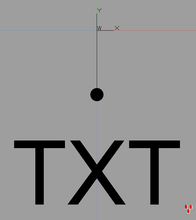 Symbool met attribute (ATTDEF)
Symbool met attribute (ATTDEF) - Command:-ATTEDIT
- Command:EATTEDIT
- Toolpalette macro
- Dynamicblock
Help mijn attributen staan gedraaid? Hoe kan ik deze weer terugdraaien zonder dat het symbool meedraait?
1. Command:-ATTEDIT
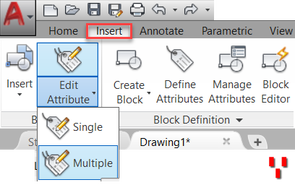 Ribbontab Insert
Ribbontab Insert Een directe methode waarmee ook meerdere attributen in 1 keer kunnen worden aangepast. Het commando is te vinden op de Ribbontab Insert in het Block paneel onder de knop Edit Attribute Multiple.
Hieronder de stappen die nodig zijn op de commandoregel.
Let op het min-teken voor het commando.
Command: -ATTEDIT<enter>
Edit attributes one at a time? [Yes/No] <Y>: Yes<enter>
Enter block name specification <*>: *<enter>
Enter attribute tag specification <*>: *<enter>
Enter attribute value specification <*>: *<enter>
Select Attributes:<klik op C in de tekening>
1 found
Select Attributes:<enter>
1 attributes selected.
Enter an option [Value/Position/Height/Angle/Style/Layer/Color/Next] <N>: Angle<enter>
Specify new rotation angle <270>: 0<enter>
Enter an option [Value/Position/Height/Angle/Style/Layer/Color/Next] <N>:<enter>
Command:
Herhaal dit voor de andere attributen.
2 Command: EATTEDIT
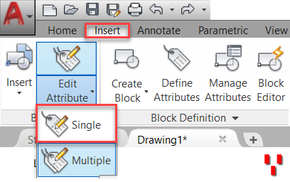 Ribbontab Insert
Ribbontab Insert Dit commando maakt gebruik van een dialoogscherm en komt daardoor gebruikersvriendelijker over. Na het opstarten van het commamdo vraagt AutoCAD een block te selecteren. Vervolgens laat AutoCAD zien welke attributen er aan deze referentie hangen. In dit voorbeeld is dat 1 attribute. Van dit geselecteerde attribute kan op het tab Text Options de stand worden aangepast door het wijzigen van de Rotation. Na afsluiten via de OK-knop kun je het commando met ENTER herhalen en het volgende symbool aanklikken om te wijzigen.
3 Macro op Toolpalette
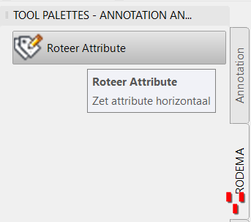
In onderstaande video kun je zien hoe dat werkt.
- Zet het Toolpalette aan als dat nog niet zo is, Command:TP<enter>;
- Maak een extra Tab aan via Rechter Muis Klik optie New Palette;
- Klik met Rechter Muis Knop in het lege palette en kies de optie Customize Commands...;
- Zoek in de lijst naar Attribute, Global en sleep deze naar het lege palette;
- Sluit de Customize User Interface af via kruis
- Klik met Rechter Muis Knop op de knop Attribute,Global uit het Toolpalette en kies Properties...;
- Neem de volgende tekstover en zet deze in de regel Command string:
*^C^C_-ATTEDIT;Yes;;;;\;Angle;0;; - Pas eventueel het veld Name en Description naar eigen inzicht aan;
- Sluit het properties scherm via OK-knop;
- Test de zojuist gemaakte macro door op de knop te klikken. Werkt de macro niet ga dan terug naar stap 6 en controleer de command string.
4. Dynamic Block
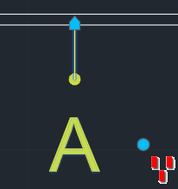 Dynamic Block
Dynamic Block Meer informatie
Wil jezelf het maximale halen uit block's en attributen of slimme oplossingen maken op basis van toolpalette macro's overweeg dan deelname aan een van onze workshop of cursussen. Bel voor meer info met 072-5320830.

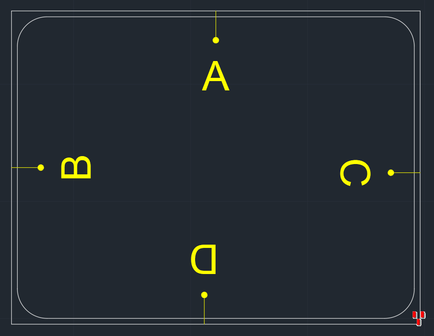
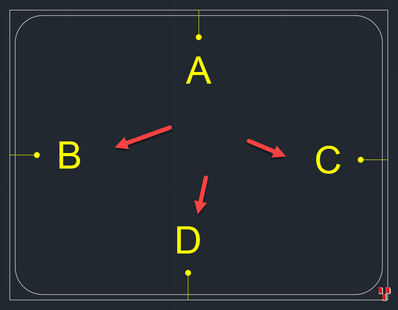
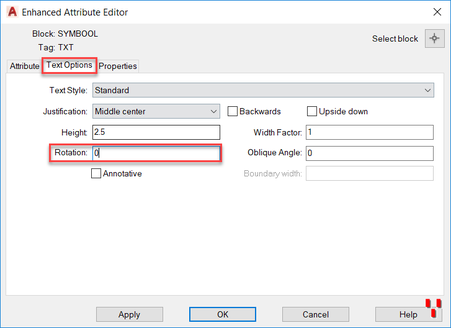
 RSS-feed
RSS-feed




